Categorieën
Ik heb een Totaalpakket aangeschaft. Wat zijn nu de eerste stappen?
Gefeliciteerd! Je hebt een Totaal Pakket aangeschaft. Op het email adres waarmee je bent geregistreerd ontvang je een aantal mails. Zodra je pakket actief is kan je inloggen binnen het Klantenpanel en gelijk aan de slag met het instellen van je pakket.
Het klantenpanel is bereikbaar door in te loggen op de volgende plek onder MIJN ACCOUNT:
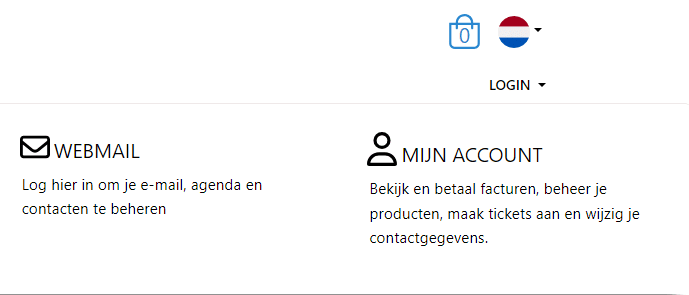
En in te loggen door de door jouw opgegeven gegevens tijdens de registratie.
In het klantenpanel kan je jouw facturen inzien, betalen, jouw gegevens wijzigen en ook tickets aanmaken. Een ticket aanmaken is gratis mits je niet voor een Spoed ticket kiest. Een Spoed ticket brengt kosten met zich mee. Dit dien je te gebruiken wanneer de Chat offline is of de vraag te complex middels de Chat te beantwoorden. Let op! Mail wordt door de helpdesk niet beantwoord. Dit is niet bij te houden en te controleren.
In het klantenpanel kun je ook vrijwel alles instellen met betrekking tot je website en email, het control panel is voor de meer geavanceerde gebruikers die op bepaalde zaken meer instellingen in willen zien. Onder het Dashboard en mijn producten in het klantenpanel zijn zaken zoals een FTP account en een Email account binnen enkele klikken aan te maken.
De chat is online wanneer het volgende symbool in beeld is:
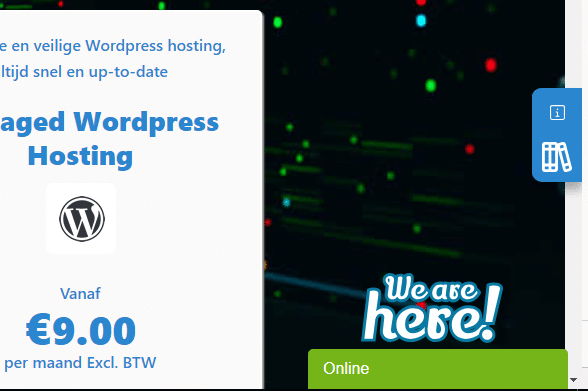
Op het bolletje is dan te klikken om direct een chat gesprek te starten met een van onze collega's, je komt eerst in contact met onze AI assistent, mocht je hier niet mee uitkomen dan is om een medewerker te vragen. Je wordt dan doorverbonden. De overige links zijn links naar onze kennisbank en het ticketsysteem. Die altijd bereikbaar zijn.
Naast de gegevens van het klantenpanel heb je ook gegevens ontvangen van het controlpanel. Dit zijn dus afzonderlijke inloggegevens. In het controlpanel kan je technische zaken van jouw space/hosting instellen. Je kan hier bijvoorbeeld het domeinnaam door linken, email adressen aanmaken en/of een ftp account aanmaken om je website te uploaden.
Vrijwel alle antwoorden op de vragen die je hebt kan je terugvinden via de veel gestelde vragen pagina op onze website. Er is hierin ook te zoeken naar de vraag die je in zoekt. Om gelijk snel te kunnen navigeren in onze kennisbank. Onderaan deze pagina zijn ook zelf de vragen en categorieën in te zien.
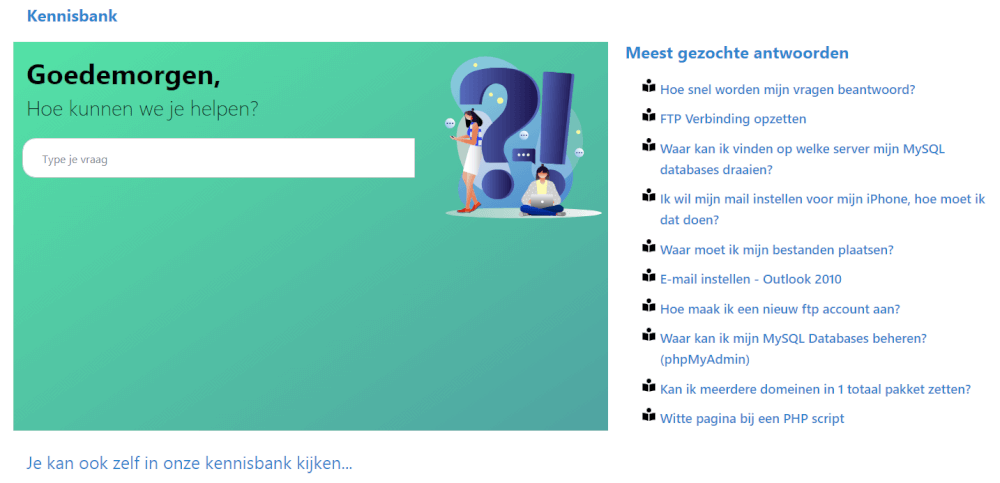
Om je op weg te helpen hebben we de onderstaande 'stappen' alvast onder elkaar gezet.
1. Je wilt als eerste bereikbaar zijn per mail. Om mailadressen aan te maken verzoeken we je om dit artikel te raadplegen: Hoe maak ik een email adres aan?
2. Nadat je een mailadres hebt aangemaakt wil je deze wellicht instellen in jouw mail client. Nu worden er verschillende mail clients gebruikt waarvan de meeste beschreven staan in de veelgestelde vragen.
Een artikel van de meest gebruikte is bijvoorbeeld die van Microsoft Outlook. Voor andere mail clients kan je in de veelgestelde vragen een zoekopdracht doen. Naast je mail client kan je ook altijd je mail inzien via de webmail.
3. Zodra je de mailadressen hebt aangemaakt en deze werken kan je verder met de volgende stap. Indien je zelf een website heeft gemaakt dan kan je deze uploaden middels een ftp client. Hiervoor heb je een ftp account nodig.
Hoe je een ftp account kunt aanmaken vindt je hier. Hoe je dan vervolgens met een ftp client jouw bestanden naar onze server kan uploaden wordt uitgelegd in het filmpje.
Heb je jouw website gemaakt in bijvoorbeeld een CMS als Joomla of WordPress dan is het wellicht een tip om vanuit het controlpanel eerst een kale versie hiervan te installeren via de Web Applicatie Installer en dan pas de bestanden te uploaden.
Zie bijvoorbeeld dit artikel hoe je WordPress kan installeren:
https://www.mijnhostingpartner.nl/client/knowledgebase/webapplicaties/cms/wordpress/wordpress-installeren/
4. Veel klanten die hun website geüpload hebben, zien nog steeds de pagina van MijnHostingPartner.nl staan. Je kan dit weghalen door de default.htm file uit de wwwroot weg te halen. Indien dit gebeurt is zal je na het verversen van de pagina direct jouw geüploade website zien.Wij maken ook dagelijks back-ups, maar als klant ben je uiteindelijk zelf verantwoordelijk voor je eigen data.Vergeet dus niet om regelmatig een back-up te maken van je website en databases. Hoe je dit kunt doen vind je in onze kennisbank.
5. Zoals aangegeven staan de meeste vragen beantwoord in de veelgestelde vragen. Een directe link naar de veelgestelde vragen vindt je hier.
https://www.mijnhostingpartner.nl/client/knowledgebase/
Mocht je er om wat voor reden niet uitkomen dan kan je altijd even kijken of de online chat bij ons op de website aanwezig is. Doordeweeks tijdens kantooruren zijn zij vrijwel altijd aanwezig om jou vragen te beantwoorden. Zijn zij offline of is de vraag te complex voor de chat dan verzoeken we je om een ticket aan te maken via jouw account in het klantenpanel. Een directe link voor het aanmaken van tickets vindt je https://www.mijnhostingpartner.nl/client/tickets/.
MijnHostingPartner.nl